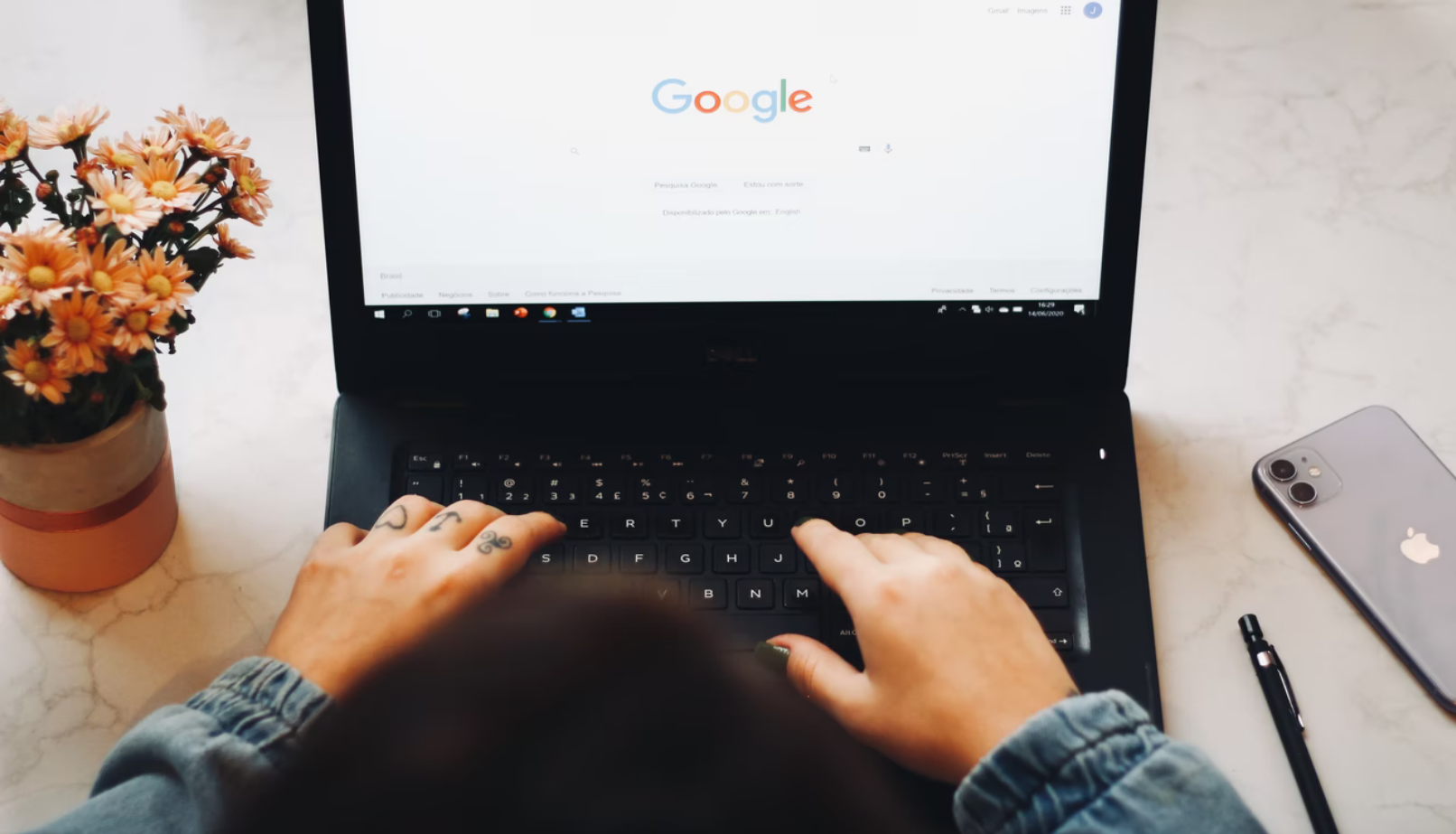For at få adgang til fuldt udbygget arbejde med Google-dokumenter er det nok at have din egen konto, dvs. mail, på gmail.com.
Derefter kan du begynde at arbejde med alle de apps fra Google, som allerede er installeret i hver postkasse, og der er mange af dem. Samtidig er nogle af dem tilgængelige umiddelbart efter aktiveringen af kontoen, andre er betalte.
Google-specialisternes hovedopgave er at skabe et sådant rum til lagring af information, som vil være tilgængeligt fra ethvert sted med internettet for et vilkårligt antal brugere. Derudover skabte de sådanne vidunderlige tjenester som Google Docs.
Google Docs er den sædvanlige tekst- og tabeleditor. Du kan arbejde direkte på din konto og overføre eksisterende dokumenter fra dit skrivebord eller andre medier til Google Drev. Det er praktisk og pålideligt, fordi Google fungerer som garant for hver enkelt brugers oplysninger.
Hvis du er ny i Google Docs og ikke ved, hvordan du tilføjer en ny side til dine dokumenter, kan du se her, hvordan du kan gøre det i et par enkle trin.
Hvad er fordele og ulemper ved Google Docs?
Google Docs er en fremragende tjeneste, som har flere positive sider end ulemper.
Fordelene:
- Tjenesten er gratis.
- Alt er gemt i skyen. Hvis din computer går ned eller hænger op, er dine oplysninger stadig intakte. MS Word kan også fungere med cloud-lagring, men Google bruger det som standard – du behøver ikke at bekymre dig om at uploade.
- Enkel udveksling af filer. Du kan sende linket, og personen modtager dokumentet. Spar en masse tid for dig, dine kolleger og kunder.
- Samarbejdsværktøjer til teamwork. Flere personer kan arbejde på en enkelt fil samtidig. I Word er dette vanskeligere, men også muligt.
- En praktisk ændringshistorik. Har du slettet noget vigtigt og derefter skrevet to sider mere tekst? Så behøver du ikke at trykke på “Ctrl + Z” tusind gange.
- Stemmeindtastning. Trætte øjne? Vil du arbejde i sofaen? Du skal bare diktere teksten til Google Artificial Intelligence.
- På tværs af platforme. Google Docs fungerer på alle enheder med alle styresystemer, der har en velkendt webbrowser.
- Alle ændringer gemmes automatisk. Glem alt om “Ctrl + S”. Når du indtaster et tegn, gemmer tjenesten ændringerne. Hvis computeren lukker ned, mister du ikke et eneste ord.
Ulemperne:
- Virker langsommere. Især med store tekster ved lave internethastigheder.
- Afhænger af kontoen. Alle dokumenter gemmes i skyen, som er knyttet til din konto. Hvis du mister adgangen, mister du alt.
- Det afhænger af internettet. Uden netværksadgang kan du kun åbne filer, der tidligere er gemt offline. Du vil dog kunne redigere dem. Alle ændringer vil blive trukket op til onlineversionen, når du opretter forbindelse til internettet.
Sådan tilføjer du en side i Google Docs på en computer
Hvis du vil tilføje en side i Google Docs på din computer, skal du følge disse trin:
- Først og fremmest skal du åbne Google Docs i din webbrowser.
- Derefter placerer du markøren lige foran det sted, hvor den nye side skal vises.
- Klik derefter på knappen “Indsæt” i den øverste værktøjslinje i dokumentet.
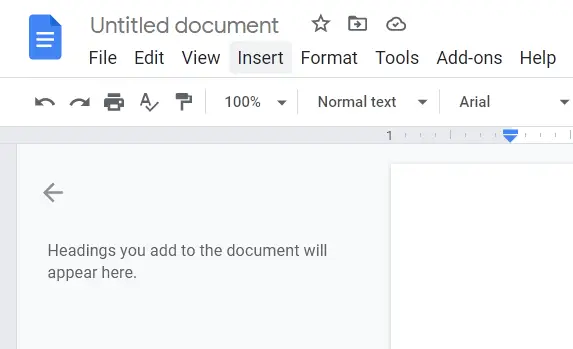
- Rul ned, og vælg “Pause”.
- Endelig skal du vælge “Sideafbrydelse” øverst på listen i sidebaren. Du kan også trykke på “Ctrl + Enter” på dit tastatur for at tilføje en ny side.
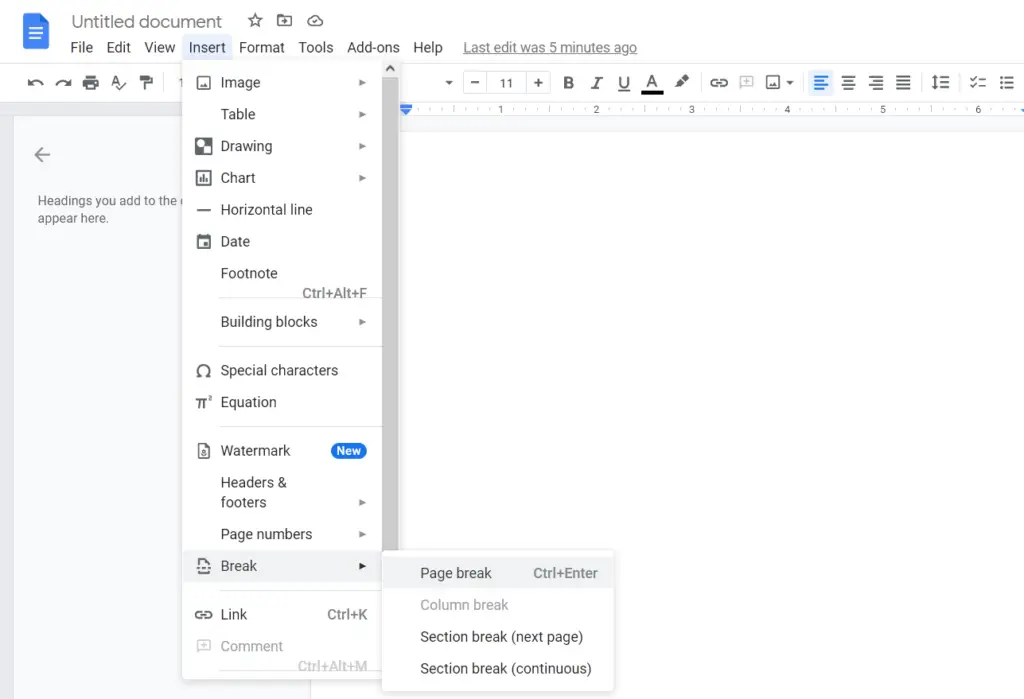
Når du har gennemført disse trin, kan du tilføje en ny side til dit Google Docs-dokument.
Sådan tilføjer du en side i Google Docs på en mobilenhed
Hvis du vil tilføje en side i Google Docs på din mobilenhed, skal du følge disse trin:
- Åbn det dokument, du vil redigere, og tryk på det lille blyantsikon i nederste højre hjørne af skærmen.
- Derefter placerer du markøren lige foran det sted, hvor den nye side skal vises.
- Tryk derefter på ikonet “+”.
- Rul ned, og vælg “Sideafbrydelse”.
Når du har gennemført disse trin, vil den nye side blive tilføjet til dit Google Docs-dokument.
Hvad er adgangsindstillingerne i Google Docs
Forestil dig, at du har skrevet en tekst og sendt den til en kunde. Han læste den og ville ændre noget. Han skrev en liste med ændringer i slutningen af dokumentet og sendte det tilbage til dig. Du laver den om, og den uheldige fil bliver sendt en tredje gang via e-mail eller Skype. Der kan dog være ikke 2-3, men snesevis af sådanne “omlægninger”.
Det er faktisk den vigtigste funktion i Google Docs. Hvert af dine dokumenter er en separat side på webstedet. Du skal blot sende et link én gang, og så kan en person når som helst komme ind og se, hvordan det går, skrive en kommentar eller deltage i arbejdet.
Du kan arbejde på en fil på samme tid. Du kan endda se, hvad en kollega eller kunde laver lige nu.
Du skal ikke bekymre dig om fortrolighed. Ingen vil kunne finde et dokument og læse det uden din tilladelse. Du opretter dine egne adgangsniveauer for hver enkelt person. Som standard er dokumentet kun synligt og tilgængeligt for opretteren.